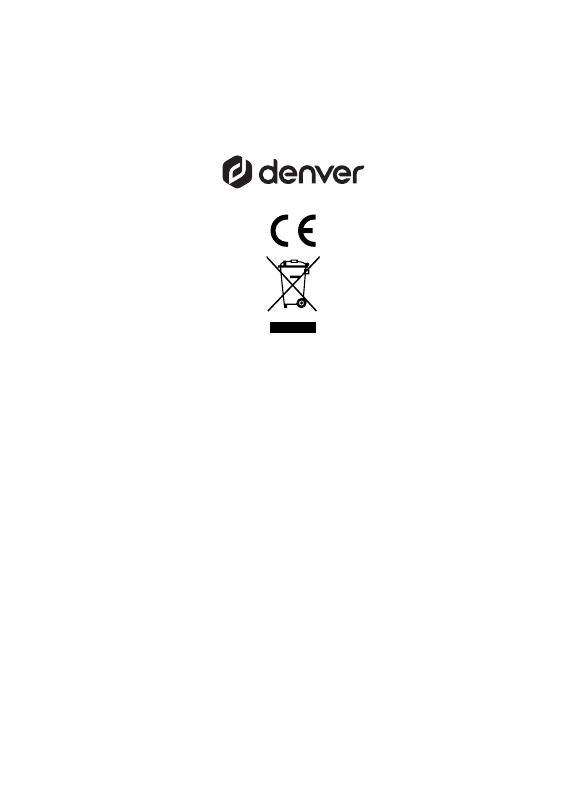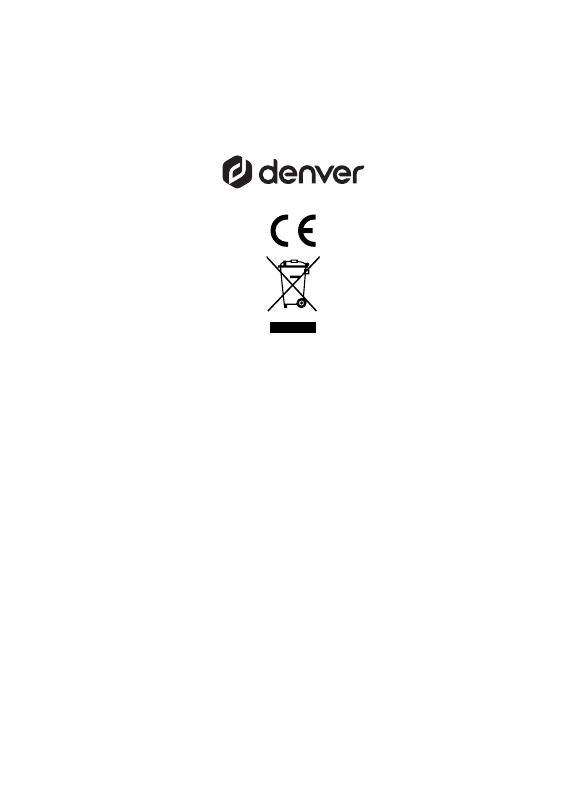
Observera - Alla produkter är föremål för ändringar utan föregående meddelande.
Vi reserverar oss för eventuella fel och utelämnanden i handboken.
ALLA RÄTTIGHETER RESERVERADE, UPPHOVSRÄTT DENVER A/S
Elektriska och elektroniska apparater innehåller material, komponenter och ämnen som
kan vara farliga för din hälsa och miljön, om avfallsmaterialet (förbrukad elektrisk och
elektronisk utrustning) inte hanteras korrekt.
Elektrisk och elektronisk utrustning är markerad med en överkorsad soptunna, enligt ovan.
Denna symbol markerar att elektrisk och elektronisk utrustning inte får avfallshanteras
tillsammans med annat hushållsavfall, utan ska avfallshanteras separat.
Alla kommuner har etablerat uppsamlingsställen där elektrisk och elektronisk utrustning
och batterier antingen kan lämnas in kostnadsfritt på återvinningsstationer eller hämtas
från hushållen. Vidare information finns att tillgå hos din kommuns tekniska förvaltning.
Härmed försäkrar, Denver A/S att denna typ av radioutrustning
PFF-1042DW överensstämmer med direktiv 2014/53/EU. Den fullständiga texten till
EU-försäkran om överensstämmelse finns på följande webbadress: denver.eu och
klicka sedan på sök IKON på toppen av webbplatsen. Ange modellnumret:
PFF-1042DW. Öppna produktsidan och Radioutrustningsdirektivet finns under
nedladdningar/andra nedladdningar.
Frekvensintervall vid användning: 2412 - 2472 MHz
Maximal utgående ström: 17 dbm
DENVER A/S
Omega 5A, Soeften
DK-8382 Hinnerup
Danmark
www.facebook.com/denver.eu
denver.
eu
SWE
19